Windows11にSSHサーバをインストールしてSSHで接続してみます。ちなみにSSHクライアントは標準でインストールされていますので、コマンドプロンプトやpowershellからSSHコマンドが利用可能です。
SSHサーバのインストール
Windousキーから「設定」⇒「システム」⇒「オプション機能」と遷移します。
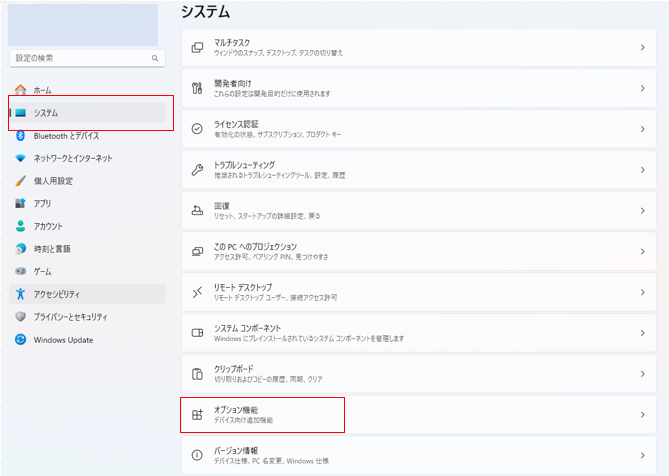
「オプション機能」から「オプション機能を追加する」⇒「機能を表示」をクリック。
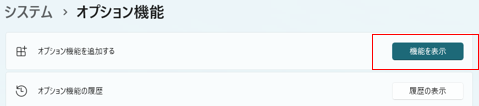
「オプション機能を追加する」から「OpenSSHサーバ」にチェックを入れ「次へ」をクリック。
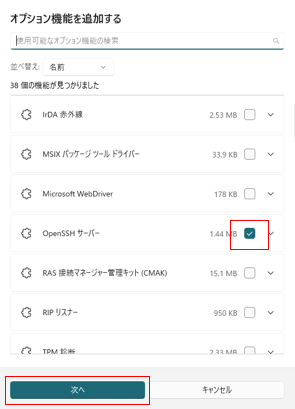
「OpenSSHサーバ」が追加されてることを確認し、「次へ」をクリック。
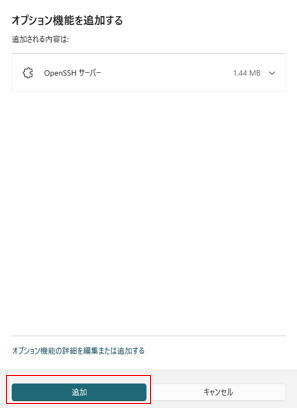
オプション機能に「OpenSSHサーバ」が追加されていることを確認します。
OpenSSHサーバに接続してみる
最初にサービスから「OpenSSHサーバ」を起動します。
サービス画面から「OpenSSH SSH Server 」を選択し右クリックで開始します。
「OpenSSH SSH Server 」のサービスが「実行中になればOKです。

コマンドプロンプトを起動して以下のコマンドを入力します。
ssh ユーザ名@localhost
パスワードを入力します。
※初回の接続ではフィンガープリントで本当に接続してよいかと聞かれますので「yes」を入力します。
正常にログインできるとプロンプトが以下のようになります。
ユーザ名@PC名 ディレクトリ


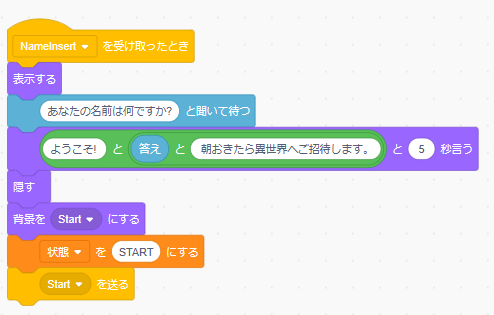

コメント